在现代社会手机已经成为人们生活中必不可少的工具之一,为了能够更好地使用手机上网,我们常常需要连接到WIFI网络。而在连接WIFI时,手机的IP地址设置也显得尤为重要。如何设置手机的WIFI IP地址呢?如何修改手机的WIFI IP地址呢?本文将为大家详细介绍手机WIFI IP地址的设置方法,帮助大家更好地使用手机上网。
手机如何修改WIFI IP地址
方法如下:
1.手机解锁后,在主题界面点击打开设置选项,如图。
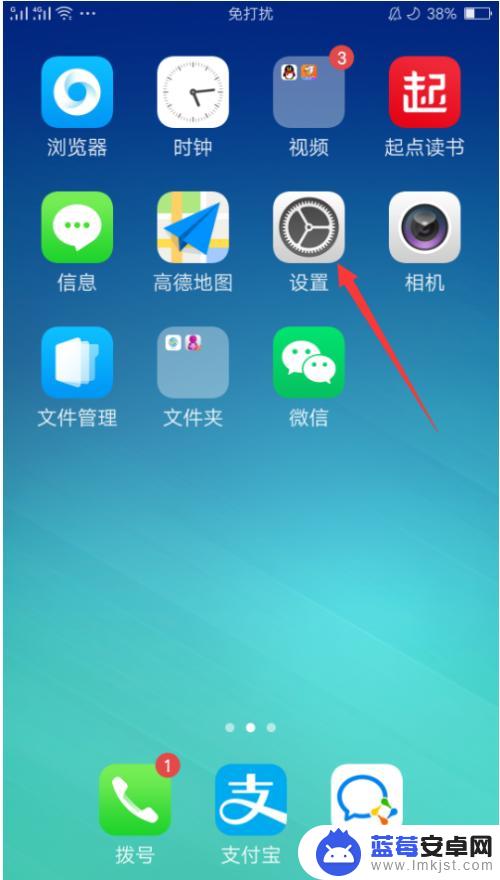
2.进入设置界面后,选择WLAN选项,如图。

3.进入WLAN界面后,点击已连接WiFi后面的图标,如图。
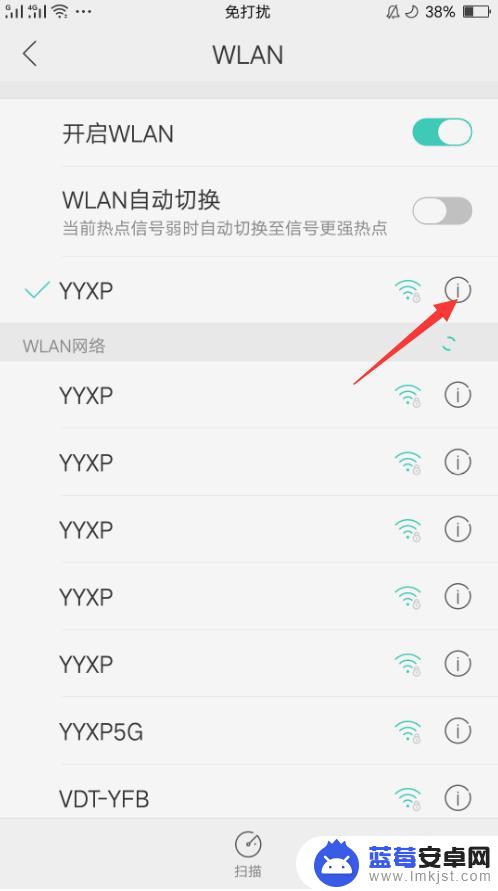
4.点击后,在WiFi详情界面选择IP设置选项,如图。
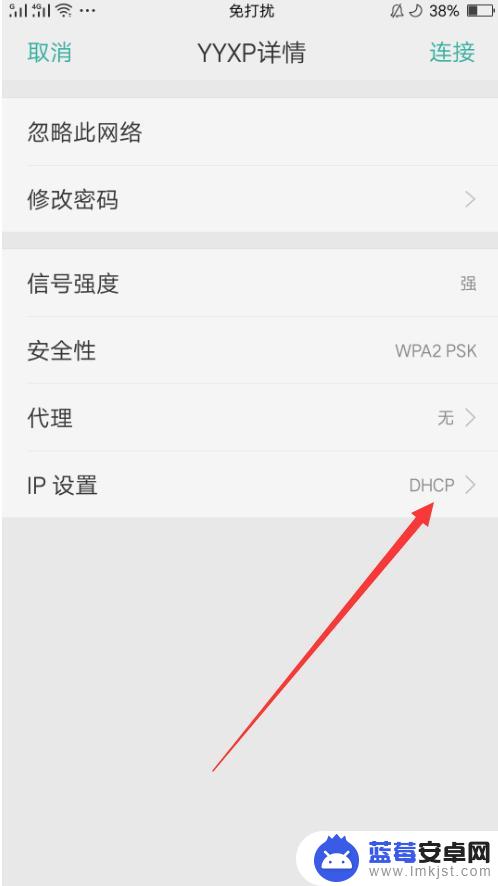
5.进入IP设置界面后,点击选择静态选项,如图
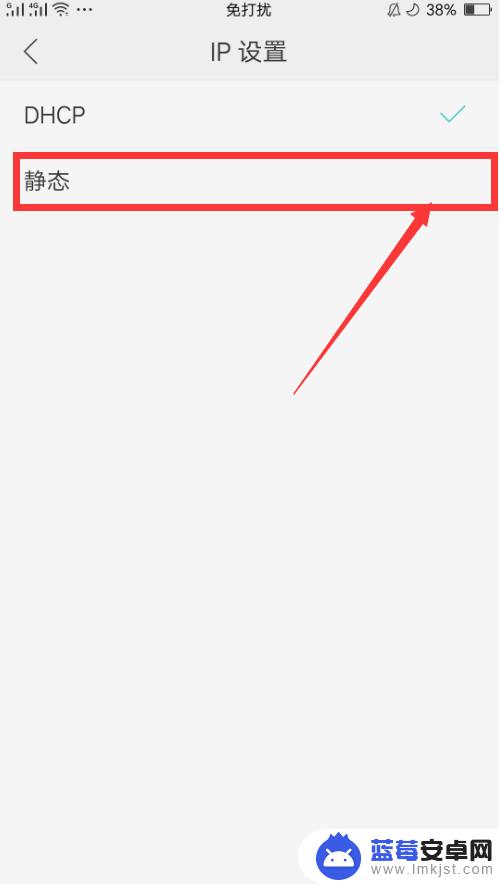
6.选择静态后,返回到WiFi详情界面。在界面输入IP地址、网关和DNS后点击连接,如图。
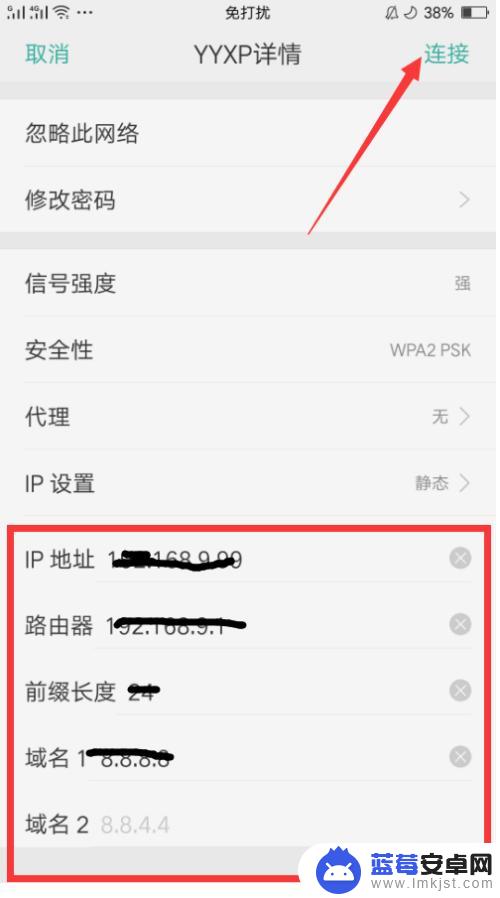
7.WiFi连接成功后,在详情界面的IP地址一栏可以看到当前IP了,如图。
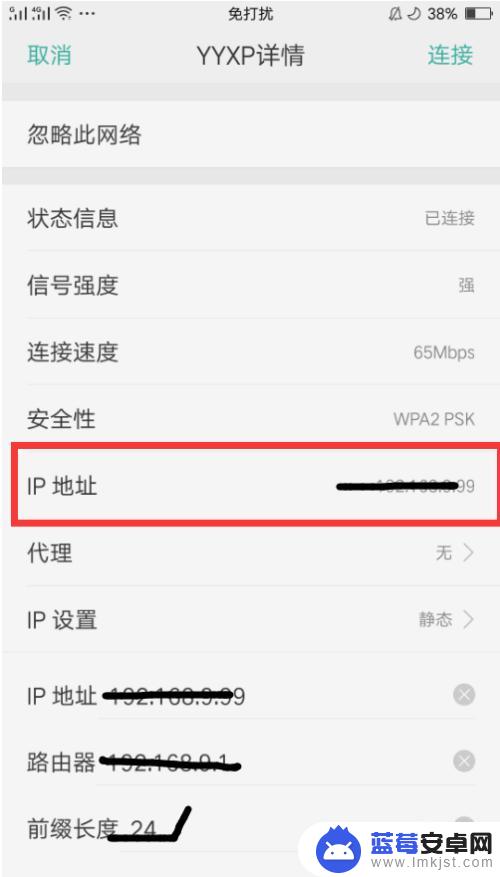
以上就是手机wifiip设置的全部内容,如果你遇到了这种问题,不妨尝试一下小编提供的解决方法,希望对大家有所帮助。












